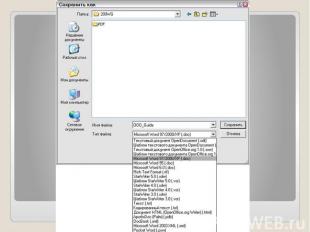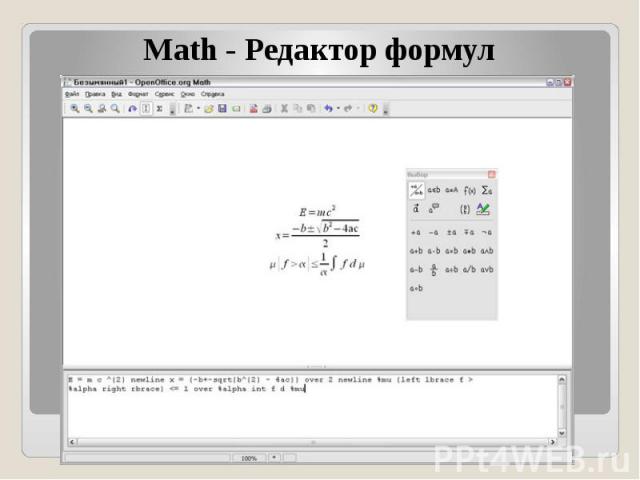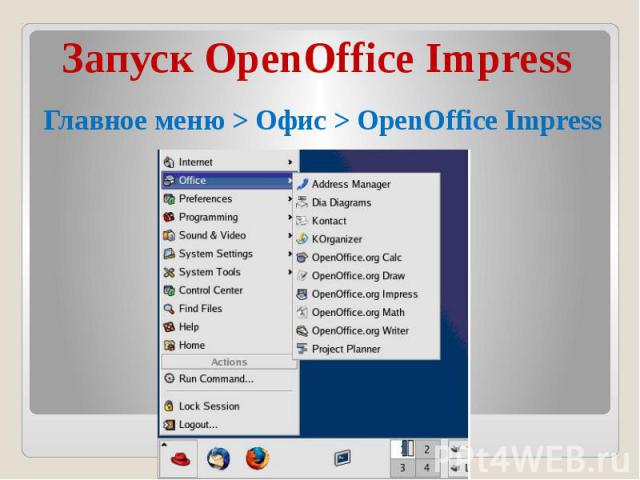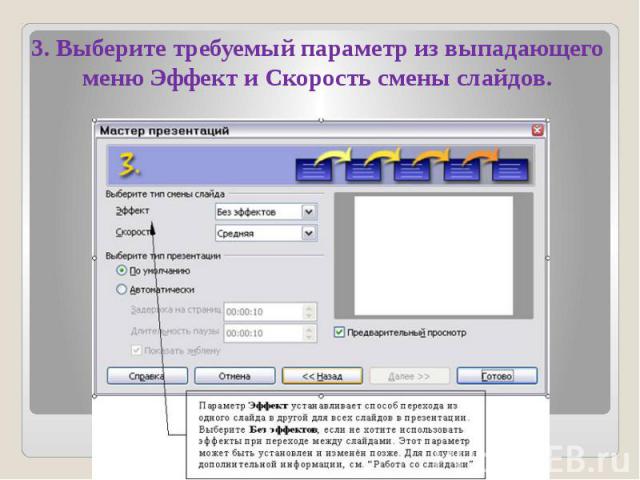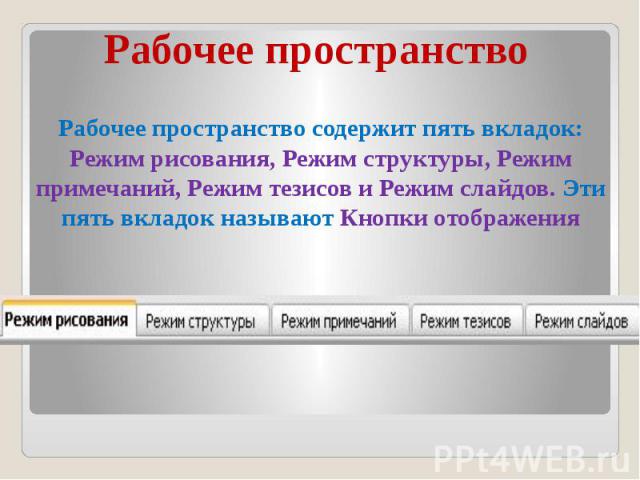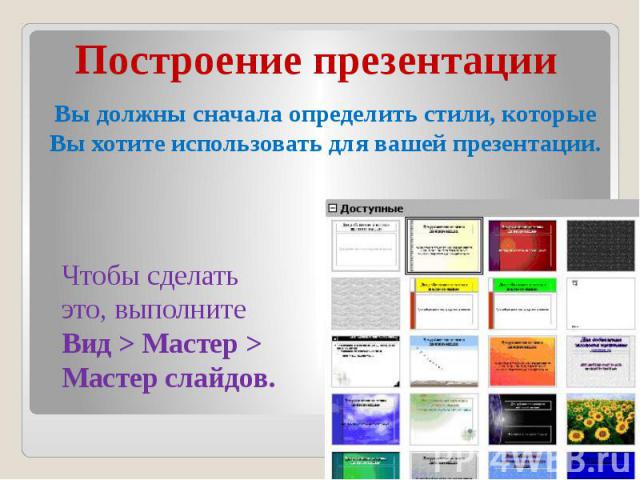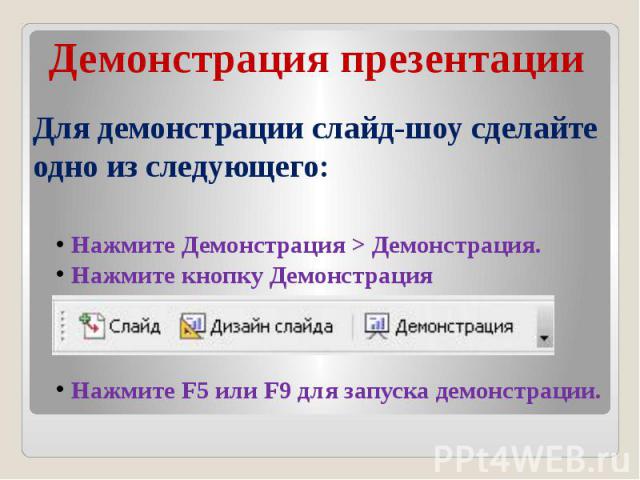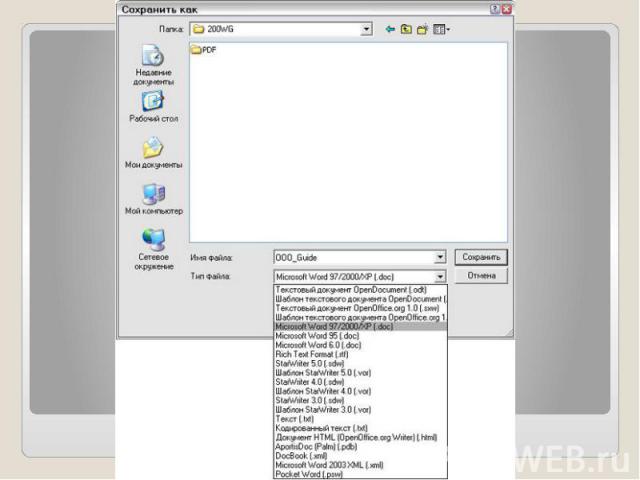Презентация на тему: Создание презентаций в OpenOffice Impress

Создание презентаций OpenOffice Impress

Что входит в OpenOffice.org? Состав программ OpenOffice.org :






Преимущества OpenOffice Отсутствие лицензионной платы. OO свободен для любого использования и распространяется бесплатно. Открытые исходные тексты. Вы можете распространять, копировать и изменять программное обеспечение столько, сколько Вы желаете

OpenOffice Impress Impress – программа в составе OpenOffice.org для работы со слайд-шоу (презентациями). Вы можете создавать слайды, которые содержат много различных элементов, включая текст, маркированные и нумерованные списки, таблицы, диаграммы, рисунки и широкий диапазон графических объектов. Impress также включает проверку правописания, подготовленные текстовые стили, привлекательные фоновые стили и удобное меню помощи.

Запуск OpenOffice Impress Главное меню > Офис > OpenOffice Impress

Создание новой презентации 1. Планирование презентации

Кто должен увидеть презентацию? Как это будет использоваться? Каков предмет обсуждения? Будет ли проигрываться звуковое сопровождение? Как должен быть обработан переход между слайдами? Кто должен увидеть презентацию? Как это будет использоваться? Каков предмет обсуждения? Будет ли проигрываться звуковое сопровождение? Как должен быть обработан переход между слайдами? Вот некоторые из многочисленных вопросов, на которые нужно ответить перед созданием презентации.

Запуск мастера презентации Запустите OpenOffice Impress. Появляется мастер презентации.



Основное окно Impress

Рабочее пространство Рабочее пространство содержит пять вкладок: Режим рисования, Режим структуры, Режим примечаний, Режим тезисов и Режим слайдов. Эти пять вкладок называют Кнопки отображения

Вставка дополнительных слайдов Вставка > Слайд. Выполните щелчок правой кнопкой мыши на существующем слайде и выберите Новый слайд из контекстного меню. Нажмите на значок Слайд на панели инструментов Презентация

Построение презентации Вы должны сначала определить стили, которые Вы хотите использовать для вашей презентации.

Вставка рисунков Выбрать Вставка > Иллюстрации > Из файла

Демонстрация презентации Для демонстрации слайд-шоу сделайте одно из следующего:

Сохранение документа 1. Выберите Файл > Сохранить как. 2. Щелкните по кнопке Сохранить.